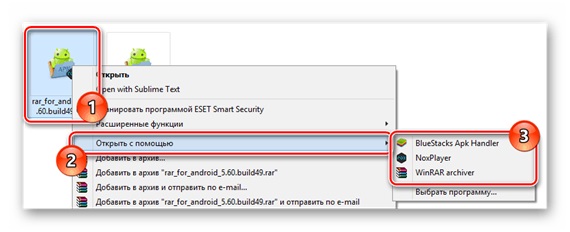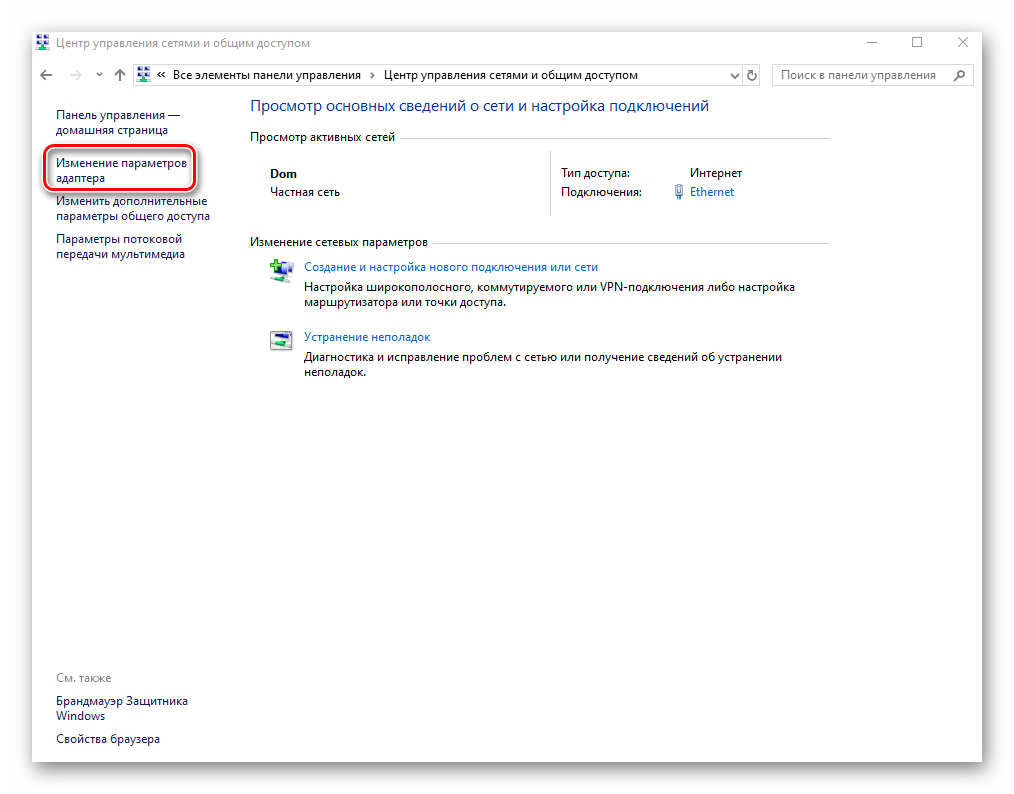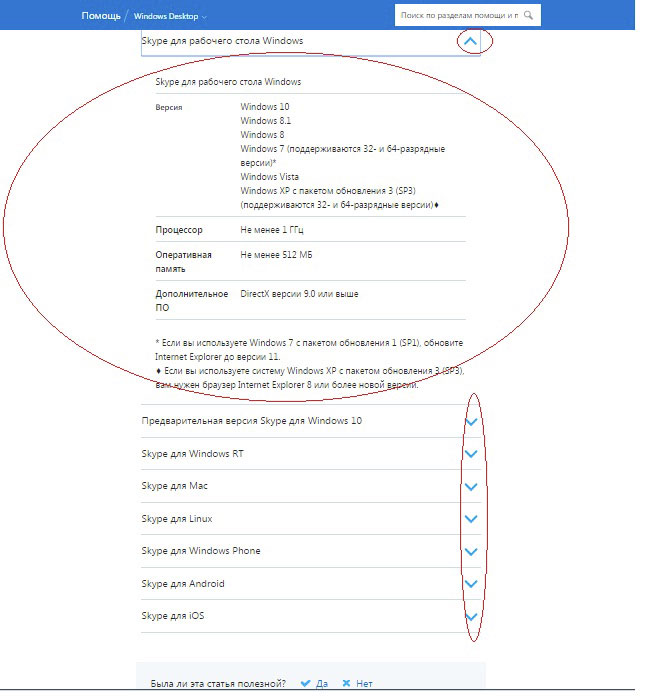Вы поймали вирус, который не пускает вас на сайты, а ваш антивирусник не обновляется, что делать?
Содержание:
- Основные причины, приводящие к невозможности установить Касперский на Windows 7/8, и способы их решения
- Что делать
- Системный сбой
- Из-за чего не устанавливается антивирус Касперского?
- Решение проблемы вируса, который не дает установить антивирус
- Заблокирован интернет: антивирус или брандмауэр
- Решение
- Безопасный режим часто помогает нам избежать вирусных блокировок
- В системе остались файлы ранее удаленного антивируса
- Подробное рассмотрение каждой причины
- А что говорят другие антивирусы?
- Решаем проблему с установкой Kaspersky Anti-Virus в Windows 7
- Заходим на вредоносный сайт
Основные причины, приводящие к невозможности установить Касперский на Windows 7/8, и способы их решения
- Одна из таких причин — наличие уже установленной другой антивирусной программы. Следует понять, что все полноценные антивирусы, за исключением некоторых, конфликтуют друг с другом. Поэтому не пытайтесь установить две антивирусные программы на одну версию Windows. При удалении Лаборатории Касперского с помощью стандартных средств Windows 7/8 (Панель управления – Установка/Удаление программ) могут возникнуть проблемы, из-за которых антивирус удален или будет удален частично. Для полноценного удаления Лаборатории используйте утилиту kavremover. Ссылка на скачивание с официального сайта: http://support.kaspersky.com/downloads/utils/kavremover.exe
- Вторая причина, относящаяся только к Windows 8.1, – невозможность установить Касперский с помощью старой версии инсталлятора. В таком случаи попробуйте скачать с официального сайта новую версию установщика с уже интегрированным патчем под вашу версию. Дело в том, что Windows 8.1. несколько отличается от предыдущих версий операционной системы, а для правильной установки Касперского требует патч.
- И, пожалуй, самая распространенная и опасная причина, приводящая к невозможности установить антивирус, — контроль системы вирусом SalityNAU , который изменяет системный файл host. Бороться с ним достаточно трудно, так как он берет под контроль всю систему, блокируя установку любой антивирусной программы, а также запрещая доступ на официальные сайты. В некоторых случаях может заблокировать доступ к диспетчеру задач, командной строке и редактору реестра, запрещает доступ к соц-сетям, такие как «Вконтакте», «Одноклассники» и т.д., не разрешает скачивать файлы более 2мб, заражает exe файлы, что не дает им запуститься.
- Переходим в папку C:\WINDOWS\system32\drivers\etc . Открываем свойства файла host и снимаем галочку с пункта «Только чтение».Затем открываем файл с помощью блокнота и удаляем все строчки, а затем приводим к следующему виду (только для 7 и 8 версий Windows):
- Если изменение файла host не помогли, советую скачать утилиту CureIt, которая прекрасно справляется с вирусом SalityNAU и не конфликтует с другими антивирусными программами. Ссылка на скачивание: http://www.free.com/cureit/. Программа не устанавливается на операционную систему и не прописывается в реестре, так что вирус не должен ее заметить. Однако точной гарантии этому я дать не могу.
- Если у вас не удалось запустить CureIt на зараженной версии Windows, попробуйте запустить его с помощью Live CD. Войдите в Bios (при загрузке 7-й или 8-й Windows нажмите и удерживайте F8) и поменяйте порядок загрузки, поставив первым загрузку со съемных носителей. Вставьте съемный носитель с Live CD и перезагрузите систему. С помощью антивируса CureIt или сканера AVZ попытайтесь удалить вирус, блокирующий установку Касперского.
- Если у вас работает редактор реестра, рекомендуется проверить 2 параметра. Для открытия редактора нажимаем Пуск – в строке поиска вбиваем Regedit – запускаем Regedit.exe (для Windows7) или нажимаем Winkey+r – в строке набираем ту же фразу – Выполнить (для Windows 8). В редакторе переходим по пути HKEY_LOCAL_MACHINE\SOFTWARE\Microsoft\Windows NT\CurrentVersion\Winlogon . Нас интересуют 2 файла: shell = explorer.exe; userinit =C:\Windows\system32\userinit.exe .
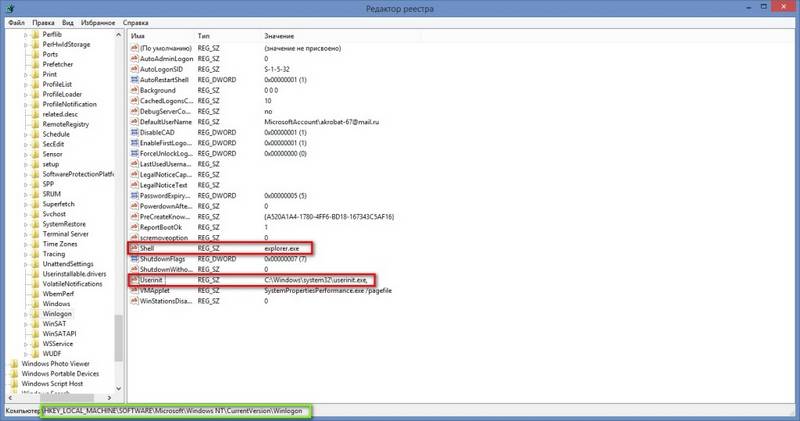
Если после всего вышеперечисленного проблема не исчезла, тогда придется переустанавливать операционную систему, сбросив важные файлы на съемный носитель.
Что делать
Теперь подробно рассмотрим, почему Виндовс 10 не дает установить антивирус на компьютере или ноутбуке. Пошагово рассмотрим, что можно сделать в таких обстоятельствах.
Почистите ПК от вирусов
В ситуации, когда не открываются сайты с антивирусами Windows 10, приложение не запускается, закрывается через определенный промежуток времени или появляется ошибка 1304, причиной может быть наличие вирусов на компьютере / ноутбуке. Для этого можно использовать встроенный в Виндовс 10 антивирус или скачать небольшой сканер угроз.
Если не устанавливается антивирус на Виндовс 10, начните с использования встроенных возможностей операционной системы. Для проверки с помощью Windows 10 сделайте следующие шаги:
Войдите в Центр безопасности защитника Виндовс. Для этого жмите на символ щита на рабочем столе. Для поиска нужного раздела жмите на Win+S, а далее напишите указанную выше фразу.
Перейдите в раздел защиты от вирусов и угроз.
Запустите новое сканирование.
- В появившемся окне выберите запуск расширенного сканирования.
- Укажите полную проверку и дайте команду сделать ее сейчас.
Дождитесь завершения процесса, который может занять некоторое время.
При обнаружении угроз переместите их в карантин или удалите, выбрав соответствующие пункты.
Устраните конфликт между антивирусным ПО
В ситуации, когда не ставится антивирус на Windows 10, причиной может быть конфликт между разными программами. Встроенное защитное ПО часто не мешает установке другого программного обеспечения, и в большинстве случаев оно просто выключается. Сложней обстоит ситуация, когда вы решили поменять программу. В таком случае необходимо удалить старое и установить новое ПО. Если не устанавливается Windows, используйте встроенный или дополнительный софт.
Способ №1 (через параметры Виндовс):
- Если не устанавливается антивирус на Windows 10, войдите в Пуск.
- Перейдите в раздел Приложения и возможности.
- В списке установленного ПО найдите антивирус, который собираетесь удалить.
- Жмите на кнопку удаления и подтвердите действие.
Способ №2 (с помощью Revo Uninstaller):
В ситуации, когда не получается установить антивирус на Виндовс 10, установите Revo Unintaller. Для этого используйте официальную ссылку revouninstaller.com/products/revo-uninstaller-free/.
- Запустите установленное приложение и найдите в перечне ваше антивирусное ПО.
- Выберите его и жмите на кнопку Удалить на панели вверху, а после подтвердите намерение путем нажатия кнопки Да.
Дождитесь деинсталляции приложения, а после удаления поищите оставшиеся файлы и папки в реестре, удалите их. Для этого выберите продвинутый вариант сканирования и пройдите необходимую проверку.
- Жмите на кнопку Выбрать все, а после кликните на Удалить.
- Закройте программу и перезапустите ПК.
Удалите старую версию такого же антивируса
В ситуации, когда не устанавливается антивирус на Windows, причиной могут быть остатки старой программы на компьютере / ноутбуке. В таком случае в процессе инсталляции появляется сообщение, что на ПК / ноутбуке стоят другие продукты разработчика. Они не дают установить приложение и требуют его удаления.
После запуска софт самостоятельно находит установленные на ПК / ноутбуке «лишнее» ПО, а после удаляет его. Как вариант, можно выбрать приложение из списка (то, что не устанавливается), ввести код вверху окна и нажать на кнопку удаления. Если речь идет о другой программе, можно использовать универсальную утилиту, к примеру, CCleaner.
В Сети часто встречаются сообщения, мол, не могу установить антивирус на Windows 10. При этом решить проблему можно самостоятельно без обращения в сервисный центр. Для этого может потребоваться удаление имеющихся вирусов, деинсталляция другого антивирусного ПО или старой версии такой же программы. В крайнем случае, может потребоваться переустановка системы.
Системный сбой
Антивирус Аваст может не устанавливаться в случае повреждения операционной системы в целом. Признак этой поломки в том, что вам не удается инсталлировать не только Avast, но и большинство других приложений, даже тех, которые не являются антивирусами.
Лечится это, в зависимости от сложности повреждений, либо откатом системы к точке восстановления, либо полной переустановкой операционной системы.
Как видим, при выявлении невозможности установки антивирусной программы Avast, прежде всего, следует установить причины неполадки. После того, как причины установлены, в зависимости от их характера, производится решение проблемы одним из указанных выше способов.
После долгих проб и ошибок я обратил внимание на функцию «Проверить на вирусы», обозначенную на установочных дисках Windows. Если антивирус удастся побороть еще до того, как загрузилась операционнная система, ее не придется ставить с нуля вместе с потерей содержимого жестких дисков и массы времени
На сайте всеми любимого Доктора Веба я скачал образ диска, затем воспользовался Nero и прожег CD. Когда образ развернулся на диск, можно было начать работать с самим антивирусом. После этого выставил в BIOS загрузку с дисковода и нажал Старт для запуска сканера. Когда сканирование кончилось, я выделил все, что нашел DrWeb и удалил «врагов» с жесткого диска. Вернув настройки БИОСа и перезагрузив систему, я понял, что цель достигнута и можно снять вредоносные файлы из автозагрузки через Пуск-Выполнить-msconfig. Увы, выкорчевать хитрые вирусы из работающей ОСи очень часто невозможно, но предложенный способ наверняка сработает при любых вирусных угрозах для семейства Windows.
Вообще, DrWeb — совершенно универсальный продукт. В сочетании с «прямыми руками» он умеет лечить безнадежно изъеденные вирусами ОСи. Есть еще один удобный способ удалить злобные вирусы без манипуляций в BIOS и прожига болванок. Поможет программка Dr. Web Cure It, которую не нужно устанавливать — только запустить *.exe-файл. Программу можно взять на официальном сайте продукта.
Из-за чего не устанавливается антивирус Касперского?
Проблема почему не устанавливается Касперский возникает у многих пользователей, пытающихся защитить свой компьютер при помощи этой популярной антивирусной программы. Существует несколько причин, из-за которых установка этого антивирусника становится невозможной: присутствие другого антивируса на компьютере, остатки программ, мешающие установке, нехватка места, несовместимость с системой или иными приложениями и т.д. Рассмотрим основные из причин того, что антивирус Касперского отказывается устанавливаться.
Чаще всего именно это становится причиной, по который Касперский не устанавливается. Некоторые считают, что чем больше антивирусных программ будет установлено, тем надежнее будет защита. Но это невозможно. Устанавливать и запускать два или больше антивирусных программ на одном компьютере нельзя ни в коем случае. Эта процедура не только будет мешать работе системы, но и сможет привести к ее отказу.
В антивирусах для обнаружения вредоносных программ используются механизмы, схожие с самими вирусами. В итоге один антивирус считает вирусом другой, мешает ему работать или не дает загрузиться. Иногда пара анитивирусов могут работать вместе, но это всего лишь исключение из общего правила.
Вы можете быть уверены в том, что ранее установленная программа удалена, но некоторые из них настолько глубоко проникают в систему, что при помощи стандартного деинсталлятора удалить их полностью невозможно. При удалении программы вполне могут остаться хвосты, которые и становятся причиной того, что не устанавливается Касперский. Полного удаления старой программы можно добиться, используя фирменную утилиту, предназначенную именно для неё.
Еще одна распространенная ошибка, которая приводит к невозможности загрузки антивируса – неправильное удаление с компьютера предыдущей версии антивируса Касперского. Более того, некоторые пользователи вообще не удаляют старую программу при установке новой, а пытаются загрузить ее «поверх». В результате программа обязательно вылетит с ошибкой. Но в таких случаях в ошибке приходит сообщение о том, что предыдущий антивирус не удален.
Для начала стоит открыть панель управления, открыть вкладку удаления программ и по алфавиту найти установленные антивирусы (это поможет и в случае с иными программами защиты), в частности Касперского. Проверят необходимо не только по русскому, но и по английскому названию. Найденный антивирус Касперского удаляем.
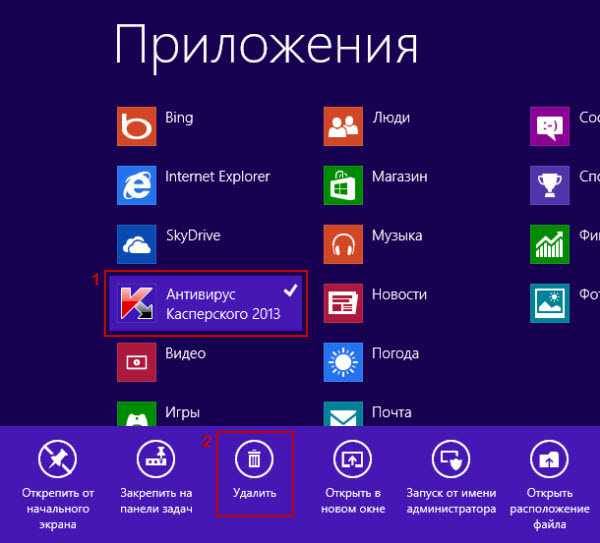
Если же подобных программ среди установленных не обнаружится, вполне возможно, что реестр показывает ошибочные данные. Тогда появляется необходимость скачивания специальной утилиты для полного удаления. Скачать ее можно по этой ссылке.
После запуска утилита автоматически определит прежнюю версию, после чего останется только нажать кнопку удаления. Если утилита откажется работать, то следует запустить ее в безопасном режиме.

Именно вирусы могут мешать загрузке защиты. Решение проблемы очевидно — необходимо вылечить компьютер. Однако как это сделать, если вирус не дает возможности установить программу, способную его обезвредить? Придется обращаться к услугам онлайн сервисов, занимающихся оказанием подобной помощи. Иногда они могут глючить, в таком случае лучше запускать проверку в браузере Internet Explorer.
Это самые распространенные причины, не позволяющие загрузить Касперского и требующие конкретного решения. Но есть и другие, не имеющие отношения к программному обеспечению. Довольно простые, но так же очень часто встречающиеся.
Если вы удалили при помощи панели управления или утилиты предыдущий антивирус, но после этого не перезагрузили компьютер, новая программа не установится. Решение очевидно — перезагрузить компьютер. А по окончании заново установить программу.
Подобная ситуация возникает при попытке установки на старую систему нового антивируса или, наоборот, на новую систему старой программы. Чтобы избежать конфликта, внимательно изучите требования, которые предъявляет файл установщик к системе, и выберете ту программу, которая подойдет к вашему компьютеру.
Возникает при скачивании антивируса с незнакомых источников. Чтобы избежать этого варианта, скачивайте программу с официального сайта.
Тут поможет только удаление иных, ненужных программ с диска и освобождение места для антивируса.
Если же вышеперечисленное вам не подходит или вы сделали все, что можно, но по прежнему не можете понять почему Касперский не устанавливается, есть еще один вариант. Создайте в ОС windows новую учетную запись, а после перезагрузки компьютера, авторизовавшись под ней, установите антивирус. Это иногда может помочь, причем не только с Касперским, но и с иными программами. 



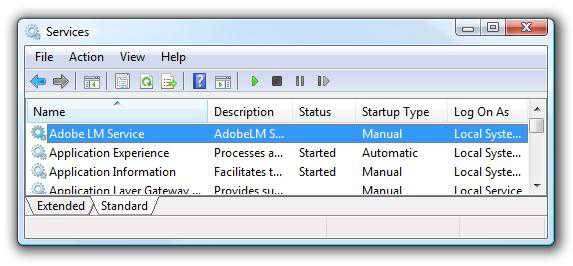
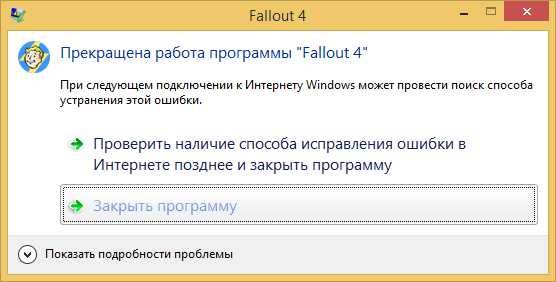


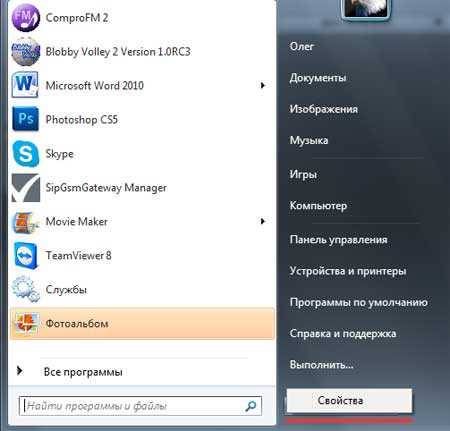
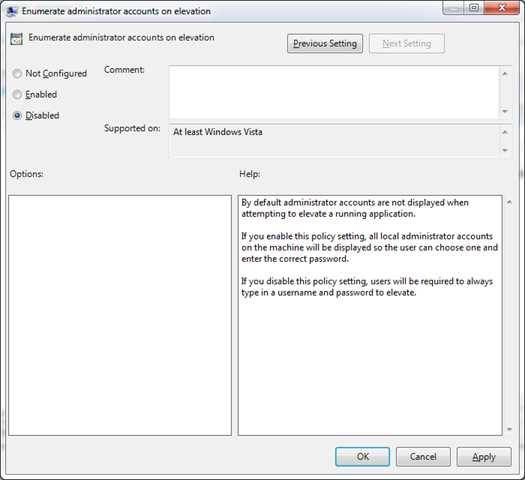

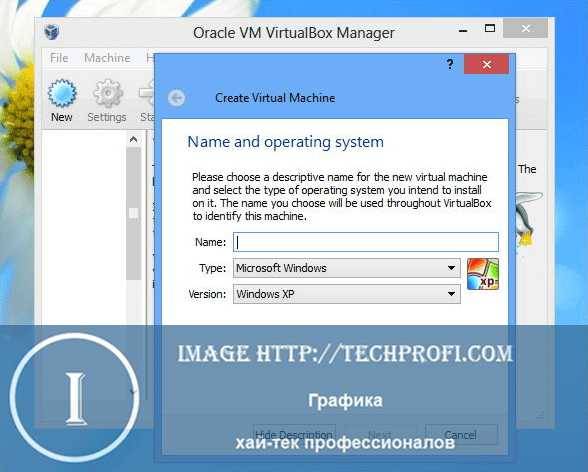
Решение проблемы вируса, который не дает установить антивирус
Итак, для начала борьбы с вирусом, нужно запустить ОСь в безопасном режием, зажав F8 во время включения. После загрузки Windows нужно запустить исполняемый файл DrWebCureIt.exe и дождаться, пока приложение найдет вредоносные файлы. Придется запастись многочасовым терпением, но оно окупится. За ходом поиска желательно послеживать: Доктор Веб будет показывать разные файлы и предлагать варианты действий с ними
Удалять найденные файлы нужно с осторожностью, неспециалистам стоит посоветоваться с опытными людьми, чтобы не снести часть операционной системы. Если ОС не позволяет удалить файлы через антивирус, можно попробовать отправить их в Корзину вручную
Если при попытках избавиться от файла выскакивает окошко, говорящее «файл в данный момент используется и не может быть удален!», нужно еще раз перезагрузиться в безопасный режим и повторить процедуру.
Вернув Windows в родной сердцу полноценный режим, нужно отправиться в Диспетчер задач (Ctrl-Alt-Delete) и по очереди выключить процессы, не относящиеся к системе. Но и тут не нужно распаляться и удалять все подряд, иначе Windows может просто отказать. Когда лишние процессы и службы будут вычищены, нужно попробовать еще раз удалить вредный файл.
Чуть более продвинутые пользователи, которые имеют обыкновение создавать контрольные точки до появления проблем с ОС, могут попытаться восстановить систему в ее чистое состояние до появления вирусов.
Самые просвещенные владельцы компьютеров скрупулезно устанавливают Windows и все любимые приложения на чистый и предварительно поделенный на разделы жесткий диск, запоминают образ системного диска (с помощью софтины Acronis) и в случае необходимости заменяют зараженный вирусами системный диск его первозданным образом.
Некоторые компьютерные вирусы блокируют установку антивирусного программного обеспечения. В таких случаях необходимо самостоятельно найти вредоносные файлы или воспользоваться специализированным ПО.
Попробуйте воспользоваться программой Dr. Web Cure It. Она не требует установки, а сканирование системы начинается сразу после запуска exe-файла. Скачайте эту программу, посетив ресурс http://www.freedrweb.com/cureit. Перезагрузите компьютер и запустите операционную систему в безопасном режиме. Для этого нажмите и удерживайте клавишу F8 после старта загрузки с винчестера.
Запустите скачанный exe-файл и подождите, пока программа завершит сканирование системных файлов. Этот процесс может занять достаточно много времени. Обязательно следите за ходом процесса. Вам будет предложено самостоятельно удалить определенные файлы или выбрать другой вариант действий с ними.
Если вы знаете, какие именно файлы необходимо удалить, то попробуйте сделать это самостоятельно. Если система не позволяет полностью удалить некоторые компоненты вирусного ПО, то попробуйте метод удаления «в корзину».
Если при попытке удаления файла появляется окно с сообщением о том, что данный файл занят другим процессом, то вновь запустите систему в безопасном режиме. Если после этого вы не смогли удалить вирусный файл, то нажмите сочетание клавиш Ctrl, Del и Alt.
После открытия диспетчера задач поочередно отключите все процессы, которые не являются системными. Ни в коем случае не отключайте процесс, если вы не уверены в его предназначении. Это может привести к отказу операционной системы. Повторите попытку удаления файла после остановки ненужных процессов и служб.
Попробуйте выполнить процедуру восстановления системы. Используйте контрольную точку, созданную до возникновения неполадок или появления вредоносных файлов. Этот метод поможет удалить вирусное ПО в том случае, если оно было установлено совместно с какой-либо программой.
Заблокирован интернет: антивирус или брандмауэр
Часто доступ в интернет закрыт по причине действия агентов защитных программ. Антивирусная программа или брандмауэр могут блокировать выход в сеть.
Найти причину достаточно просто:
- Если при включении брандмауэра отключается интернет, его можно отключить. Для деактивации необходимо выполнить настройки в параметрах операционной системы. Пробуем зайти в любой браузер (Гугл Хром, Опера). Если сеть обнаружена и всё нормально функционирует, проблема очевидна.
- Если вызвано работой антивирусной программы, значит, программу можно на время отключить.
Деактивация брандмауэра и антивируса не отнимет много времени.
Решение
- Отключите до перезагрузки антивирус.
- Выделите следующий код:
- Загрузите SecurityCheck by glax24 & Severnyj и сохраните утилиту на Рабочем столе
- Запустите двойным щелчком мыши (если Вы используете Windows XP) или из меню по щелчку правой кнопки мыши Запустить от имени администратора (если Вы используете Windows Vista/7/8/8.1/10)
- Если увидите предупреждение от вашего фаервола или SmartScreen относительно программы SecurityCheck, не блокируйте ее работу
- Дождитесь окончания сканирования, откроется лог в блокноте с именем SecurityCheck.txt
- Если Вы закрыли Блокнот, то найти этот файл можно в корне системного диска в папке с именем SecurityCheck, например C:SecurityCheckSecurityCheck .txt
- Прикрепите этот файл к своему следующему сообщению.
——————————- ——————————- Internet Explorer 11.0.9600.18163 Внимание! Скачать обновления ^Онлайн установка. Последняя версия доступна при включенном обновлении Windows через интернет.^ Контроль учётных записей пользователя отключен (Уровень 1) ^Рекомендуется включить уровень по умолчанию: Win+R ввести UserAccountControlSettings и Enter^ Автоматическое обновление отключено ——————————- ——————————— HotFix KB3115858 Внимание! Скачать обновления HotFix KB3140735 Внимание! Скачать обновления HotFix KB3138910 Внимание! Скачать обновления HotFix KB3138962 Внимание! Скачать обновления HotFix KB3145739 Внимание! Скачать обновления HotFix KB3146963 Внимание! Скачать обновления HotFix KB3156013 Внимание! Скачать обновления HotFix KB3156016 Внимание! Скачать обновления HotFix KB3155178 Внимание! Скачать обновления HotFix KB3153171 Внимание! Скачать обновления HotFix KB3170455 Внимание! Скачать обновления HotFix KB3178034 Внимание! Скачать обновления HotFix KB3185911 Внимание! Скачать обновления HotFix KB3184122 Внимание! Скачать обновления HotFix KB3192391 Внимание! Скачать обновления HotFix KB3197867 Внимание! Скачать обновления HotFix KB3205394 Внимание! Скачать обновления HotFix KB4012212 Внимание! Скачать обновления HotFix KB4019263 Внимание! Скачать обновления HotFix KB4022722 Внимание! Скачать обновления HotFix KB4015546 Внимание! Скачать обновления HotFix KB4025337 Внимание! Скачать обновления HotFix KB4034679 Внимание! Скачать обновления HotFix KB4041678 Внимание! Скачать обновления HotFix KB4056894 Внимание! Скачать обновления HotFix KB4056897 Внимание! Скачать обновления HotFix KB4074587 Внимание! Скачать обновления HotFix KB4103712 Внимание! Скачать обновления HotFix KB4343899 Внимание! Скачать обновления HotFix KB4457145 Внимание! Скачать обновления HotFix KB4462923 Внимание! Скачать обновления HotFix KB4471318 Внимание! Скачать обновления ——————————- ——————————- Opera Stable 56.0.3051.116 v.56.0.3051.116 Внимание! Скачать обновления ^Проверьте обновления через меню О программе!^ Google Chrome v.70.0.3538.110 Внимание! Скачать обновления ^Проверьте обновления через меню Справка — О Google Chrome!^ —————————- —————————— Unity Web Player v.5.3.8f2 Внимание! Приложение распространяется в рамках партнерских программ и сборников-бандлов
Рекомендуется деинсталляция. Возможно Вы стали жертвой обмана или социальной инженерии. Кнопка «Яндекс» на панели задач v.2.0.0.2116 Внимание! Приложение распространяется в рамках партнерских программ и сборников-бандлов. Рекомендуется деинсталляция. Возможно Вы стали жертвой обмана или социальной инженерии. Tencent Gaming Buddy v.1.0.0.1 Внимание! Приложение распространяется в рамках партнерских программ и сборников-бандлов. Рекомендуется деинсталляция. Возможно Вы стали жертвой обмана или социальной инженерии.
Заказываю контрольные, курсовые, дипломные и любые другие студенческие работы здесь.
Вирус (блокирует антивирус и браузер)День добрый. После распаковки некоего архива ПК перезагрузился. После браузеры и антивирусы не.
Вирус не позволяет установить антивирусУ меня на компьютере появился вирус, у всех папок на сменных носителях появился атрибут «скрытый».
Вирус не дает установить антивирусНа компьютере установлен smartsputnik, пытался сам найти его в реестре, увы не получилось. И судя.
Безопасный режим часто помогает нам избежать вирусных блокировок
Вредоносное ПО может быть наиболее продвинутым, и, помимо того, что оно не позволяет нам загружать антивирус, оно также не позволяет нам установить его на наш ПК.
В этом случае лучшее, что мы можем сделать, это перезагрузить компьютер в безопасном режиме. Когда мы это делаем, Windows загружается только с минимальным набором драйверов и служб, единственными, которые подписаны Microsoft и основные, чтобы он мог работать. Если наш вирус запускается при запуске ПК, в Безопасный режим он не будет.
Таким образом, из безопасного режима (желательно делать это без доступа в Интернет) мы можем установить антивирус на наш компьютер, если возникнут проблемы. Если установка прошла успешно, нам нужно только перезагрузить компьютер и вернуться в Windows. Когда операционная система запускается, антивирус также сделает это, и, следовательно, он обнаружит вирус, прежде чем он сможет что-либо сделать.
Если у нас есть такая возможность, рекомендуется выполнить анализ вне системы (из тех, которые запускаются до загрузки Windows), чтобы с большей вероятностью обнаружить вирус и удалить его безопасно.
В системе остались файлы ранее удаленного антивируса
Такие серьезные антивирусные программы, как Avast, AVG, Norton, непросто установить на компьютер, но, еще сложнее удалить. При попытке удаления некоторых антивирусов жестко рвутся глубокие взаимные связи в реестре и это может привести даже к полному выход из строя компьютера.
Все равно не устанавливается новый антивирус?
Есть такие хитрые вирусы, которые не только нарушают работу компьютера и воруют персональные данные. Они еще препятствуют работе установленного антивирусного ПО и не позволяют устаивать новые программы. Некоторые особо злостные вирусы даже не позволяют пользователю открывать страницы сайтов, откуда можно было бы скачать антивирусы.
Если невозможно установить на компьютер только антивирусы, а все остальные программы свободно устанавливаются, велика вероятность вирусного заражения системы.
Если вирус не препятствует посещению официальных сайтов производителей антивирусов, таких, как ESET, , Касперский – тогда зайдите на сайт и оттуда запустите антивирусное сканирование компьютера. Поскольку проверка будет идти через интернет, процедура может занять довольно длительное время.
Предусмотрительные пользователи заранее скачивают лечебную утилиту CureIt и хранят ее на всякий случай на флешке. А еще лучше – на флешке и на компакт-диске. С диска утилита почему-то работает мощнее.
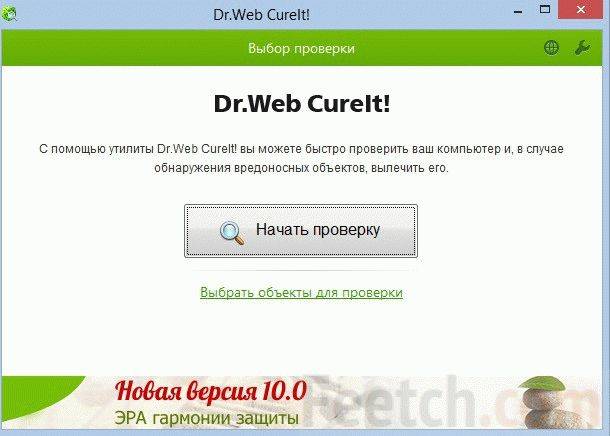
Если вы не относитесь к разряду предусмотрительных, тогда попробуйте скачать лечащий файл через интернет. При неработоспособности своего интернета можно обратиться к помощи друзей и подруг. Если они у вас, конечно, есть. Если нет друзей – никто не отменял такие полезные вещи, как интернет-кафе и салоны связи. Утомленные отсутствием покупателей (по причине экономического кризиса) продавцы с удовольствием вам помогут.
Теперь, у вас в руках флешка с . Остается войти в систему в безопасном режиме и запустить процесс лечения. После этого перезагружайте компьютер и снова пытайтесь устанавливать антивирус.
Если ничто из перечисленного не помогает – остается отформатировать жесткий диск и установить Windows заново.
Подробное рассмотрение каждой причины
Регулярно используя компьютер, тяжело следить за наполняемостью дисков, особенно если на девайсе установлен торрент, и вы постоянно им пользуетесь. Заполнение дисков приводит к медленной работе ПК и к невозможности установки нового программного обеспечения. Чтобы решить данную проблему, очистите диск. Очистку можно произвести несколькими способами: форматируя диск, через программы-деинсталляторы, через «Мой компьютер». К первому способу необходимо прибегнуть, если вы хотите очистить локальный диск полностью. Деинсталлятор даст возможность выбора группы программ и поэтапное их удаление. Стирания через «Мой компьютер» — метод универсальный, который лучше использовать для удаления конкретных файлов, а не целых программ.
Ни в коем случае нельзя устанавливать на компьютер два и более антивирусов! Данная процедура может привести к отказу работы системы. Последние версии Касперского при установке автоматически определяют присутствие в системе других антивирусных программ. Для того чтобы решить данную задачу, удалите старый антивирус, находящийся в системе, перезагрузите компьютер и заново запустите установку Касперского.
У каждой программы есть минимальные системные требования, при отсутствии которых, она не будет работать и даже устанавливаться на компьютер. Ликвидировать эту проблему удастся с помощью переустановки ОС или использования более старой версии антивируса.
Так же у Касперского может возникнуть проблемы в совмещении с некоторыми программами, установленными на ПК. Удалите программы и попытайтесь установить антивирус снова.
Большое количество антивирусных программ при своей установки, требуют введения лицензионного ключа. При его отсутствии они могут как предоставить демонстрационную версию, период которой, как правило, равен одному месяцу, или попросту завершить установку путем ее отмены. В этом случае обзаведитесь лицензионным ключом или воспользуйтесь услугами антивируса, не требующего лицензирования.
А что говорят другие антивирусы?
 Как правило, на компьютере если и установлен антивирус, то только один. Сами же установщики антивирусов честно предупреждают о невозможности «совместной жизни» с другими антивирусами одновременно.
Как правило, на компьютере если и установлен антивирус, то только один. Сами же установщики антивирусов честно предупреждают о невозможности «совместной жизни» с другими антивирусами одновременно.
Выходит, что проверить программу можно одним, двумя антивирусами, которые есть «под рукой». Но, по теории вероятности, если антивирусов больше — шанс определить вирус тоже выше.
К счастью, устанавливать и покупать все известные антивирусы нет нужды. Любой файл можно проверить через Интернет, используя бесплатный сервис www.virustotal.com Сайт проверяет любые файлы большим количеством антивирусов, используя самые последние обновления сигнатурных баз.
К слову, мы сами регулярно проверяем с помощью этого сервиса дистрибутивы MyChat перед выпуском, чтобы увидеть, есть ли ложные срабатывания каких-либо антивирусов или нет, чтобы быть готовыми к возможным вопросам пользователей заранее.
Помимо самого отчёта множества антивирусов, предоставляемого сервисом, будут полезны также контрольные суммы проверяемых файлов (MD5 в том числе).
Итак, если у вас стоит антивирус и «ругается» на файл, как подозрительный, то, проверив файл ещё десятком самых популярных антивирусов, можно получить, как минимум информацию к размышлению. Ошибки эвристических анализаторов антивирусных программ, как уже писалось выше, никто не отменял.
Решаем проблему с установкой Kaspersky Anti-Virus в Windows 7
Существует несколько причин появления рассматриваемой неполадки, каждая из которых требует выполнения от юзера определенных манипуляций для исправления. Ниже мы детально разберем все популярные ошибки и предоставим развернутые инструкции по их решению. Давайте начнем с самого простого способа и закончим сложным.
Подробнее: Удаление антивируса
Способ 2: Удаление остаточных файлов
Иногда пользователи обновляют программу или устанавливают ее заново после деинсталляции. В таком случае конфликт может возникнуть из-за наличия на компьютере остаточных файлов. Поэтому сначала потребуется их убрать. Сделать это можно с помощью официальной утилиты от Kaspersky. Следуйте инструкции ниже:
- Перейдите на страницу загрузки утилиты.
- Нажмите на кнопку «Скачать» и дождитесь окончания процесса.
Запустите софт через браузер или папку, куда он был сохранен.
Примите условия лицензионного соглашения.
В открывшемся окне вы увидите код. Введите его в специальную строку ниже.
Выберите используемый продукт, если этого не произошло автоматически, и кликните на «Удалить».
Дождитесь окончания процесса, после чего закройте окно, перезагрузите ПК и повторно запустите инсталляцию Kaspersky Anti-Virus.
Способ 3: Установка или обновление .NET Framework
В случае когда установка зависает на работе с компонентом Microsoft .NET Framework, значит проблема связана именно с этой библиотекой файлов. Решение неполадки очень простое – обновите версию или загрузите актуальную версию компонента. Развернутое руководство на эту тему ищите в других наших материалах по ссылкам ниже.
Подробнее:Как обновить .NET FrameworkПочему не устанавливается .NET Framework 4
Способ 4: Очистка системы от вируса SalityNAU
Если предыдущие способы не принесли никаких результатов, скорее всего, неполадка была вызвана заражением компьютера вирусом SalityNAU. Именно он блокирует попытки инсталляции Антивируса Касперского. Данное программное обеспечение все еще не справляется самостоятельно с вышеупомянутой угрозой, поэтому мы предоставим вам доступные методы лечения файлов вручную.
Теперь поговорим о методах борьбы, если использование специальных утилит не принесло желаемого результата. Одним из проявлений заражения SalytiNAU может служить измененный файл hosts, поэтому стоит проверить его и в случае наличия сторонних строк стереть их. Делается это так:
-
Перейдите по следующему пути, чтобы попасть в директорию хранения файла:
- Нажмите правой кнопкой мыши на hosts и перейдите в меню «Свойства».
Уберите галочку с пункта «Только чтение» и примените изменения.
Откройте этот файл с помощью Блокнота. Проверьте, чтобы содержимое не отличалось от того, что указано на скриншоте ниже. Если присутствуют несоответствия, удалите лишнее, после чего сохраните изменения и закройте Блокнот.
Снова перейдите к свойствам hosts и задайте атрибут «Только чтение».
Кроме этого следует и проверить два параметра в редакторе реестра и задать им значения, если они были изменены. Выполните следующие манипуляции:
- Зажмите комбинацию клавиш Win + R, введите в строку regedit и кликните на «OK».
Перейдите по следующему пути, чтобы найти необходимые файлы:
Проверьте значение параметров Shell и Userinit. Для первого должно стоять , а для второго – .
Если значения отличаются, поочередно нажмите правой кнопкой мыши на параметре, выберите пункт «Изменить» и напечатайте в соответствующую строку необходимое.
После выполнения всех этих манипуляций останется только перезагрузить ПК и повторить попытку инсталляции Kaspersky Anti-Virus. На этот раз все должно пройти успешно. Если проблема заключалась именно в действии вируса, советуем сразу же запустить сканирование для обнаружения и удаления дополнительных угроз.
Выше мы детально разобрали четыре доступных метода исправления ошибки с установкой Антивируса Касперского в операционной системе Windows 7. Надеемся, что наши инструкции были полезны, вы смогли быстро устранить возникшую проблему и начать пользоваться программой.
Опишите, что у вас не получилось.
Наши специалисты постараются ответить максимально быстро.
Заходим на вредоносный сайт
Как правило, заражение происходит через сайт, найденный с помощью поисковой системы. К примеру, автор этой статьи зашел на вредоносный сайт по запросу «смайлы вк коды».
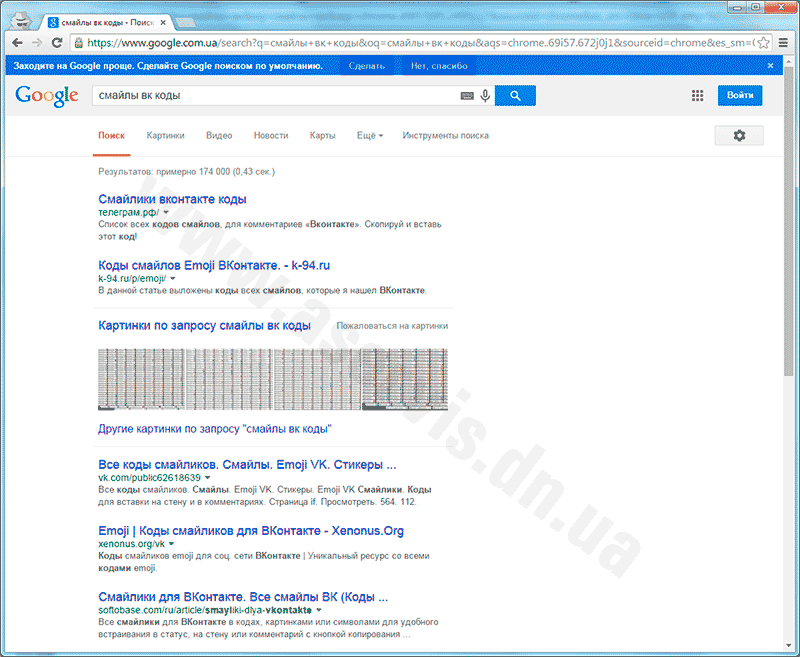
Результаты поиска Google
Первый же результат поиска приводит нас на сайт «телеграм.рф»:
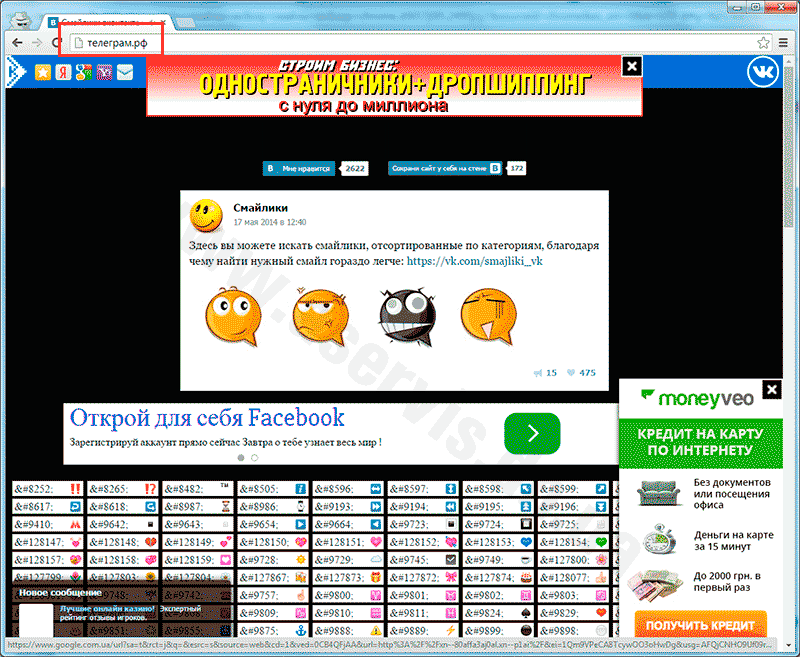
Сайт «телеграм.рф», перенаправляющий пользователя на вредоносный
Этот сайт уже сам по себе выглядит весьма сомнительно из-за большого количества рекламы на странице. Но, кроме безобидной рекламы, при клике на любом месте страницы, открывается дополнительное окно:
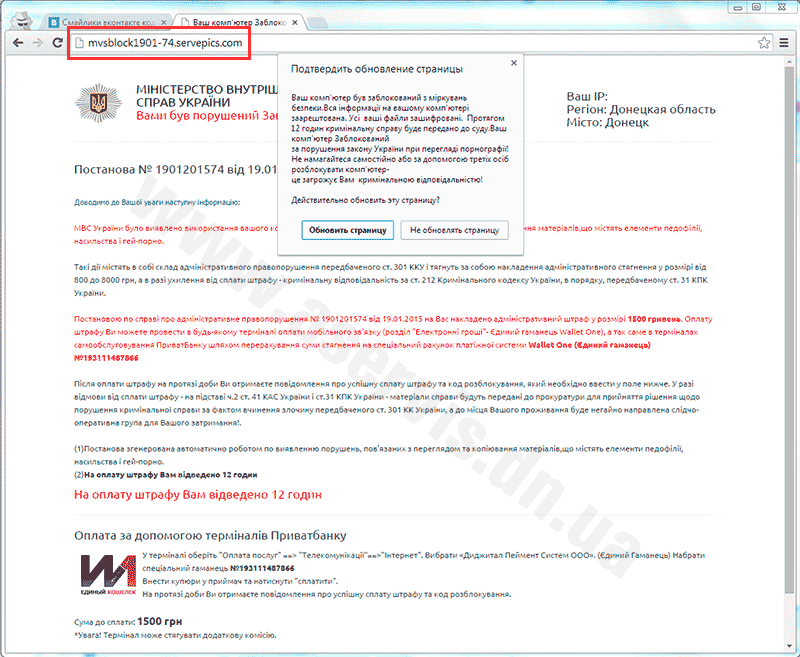
Вредоносный сайт с окном блокировки
Здесь мы наблюдаем веб-страницу со странным адресом, которая маскируется под официальный документ МВД Украины. В ней говорится, что компьютер был заблокирован и файлы были зашифрованы и требуется перечислить оплату мошенникам:
Ваш комп’ютер був заблокований з міркувань безпеки. Вся інформація на вашому комп’ютері заарештована. Усі ваші файли зашифровані. Протягом 12 годин кримінальну справу буде передано до суду.
С помощью специальных техник, вредоносный код не дает закрыть браузер или уйти на другую страницу. Это может создать у неопытных пользователей впечатление, что компьютер действительно заблокирован.
Чтобы закрыть это окно в Google Chrome, Opera 20+ или Yandex нажмите кнопку «Обновить страницу» и сразу комбинацию клавиш на клавиатуре Ctrl+F4, закрывающую вкладку.